Biasanya dalam tugas akhir / skripsi segala pengaturan penulisan sudah ditentukan mulai dari margin, ukuran kertas, ukuruan font, jenis font dan lain sebagainya termasuk juga cara peletakan nomor halaman. Betul enga gan ? ente yang kuliahan ? Hahahaha…….
Penomoran halaman untuk halaman judul biasanya ada dibagian tengah bawah sedangkan untuk halaman berikutnya ada dipojok kanan atas. Nah gimana tuh bikinnya ? dengan cara manual memang bisa tapi lama banget (harus ngetik di tiap halaman) belum lagi kalau ada halamannya yang berubah, bertambah atau berkurang………… repot lagi kan ngeditnya……..
Solusinya bisa kamu lakukan dengan cara atomatis gan. Dengan fasilitas header / footer yang disediakan oleh Microsft Word. Untuk tips ini aku coba di Word 2007 untuk selain Word 2007 dicoba aja gan sendiri. Untuk Openoffice tunggu di postingan berikutnya aja. Sabar.
- Langkah pertama, silahkan buka halaman pertama dari halaman yang akan kamu beri nomor.
- Kemudian klik Menu Insert
- Klik Footer dan pilih Edit Footer
- Beri centang pada Different First Page (kalau enga muncul klik Header & Footer Tool)
- Klik Page Number
- Klik Bottom of Page trus klik Plain Number 2
- Sekarang geser tampilan word ke halaman kedua (bukan halaman judul)
- Tempatkan kursor di bagian header
- Klik Page Number
- Klik Top of Page trus klik Plain Number 3
- Klik Close Header & Footer (atau klik 2 kali dibagian tengah halaman)
- Selesai
- Selamat mencoba dan berikan komentar kamu gan.

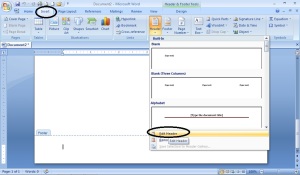



0 komentar: